曲の巻き戻しに電話着信、実は多機能なApple EarPods with Remote and Mic。 – iPhone/iPod touch
すいません m(_ _)m、本記事はブログ引越時に書式が崩れました。順次修正中です。

「知っていると、ちょっとかっこいい」とか、「知っている人は知っている」系のネタです。昨日に引き続き、iPhoneに標準付属しているイヤホンマイク、EarPods with Remote and Mic絡みです。このイヤホンマイク、リモコン機能もかなり充実していまして、「曲の再生、停止ぐらいしかできないんじゃないの?」と思っているユーザーがいたら、驚かしちゃいましょう!
■EarPods、リモート機能もかなり多機能
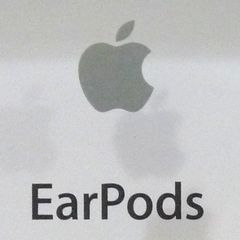
情報ソース、別に自分で苦労して見つけたわけではなく、マニュアルを読んだだけです。これがなかなかの多機能でして、ちょっと覚えておくと役に立ちます。iPhnone5sになって、一部の機能が変わっている可能性がありますが、EarPods with Remote and Micに添付しているマニュアルから紹介します。
まず、各部名称ですが、以下のようになっています。
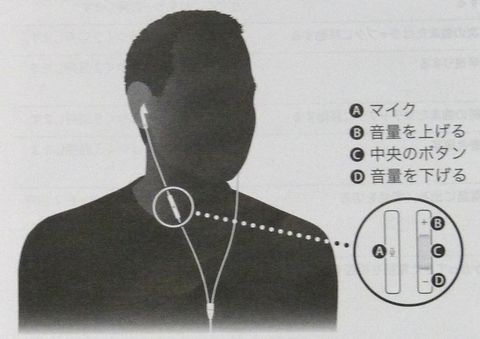
続いて機能です。字が小さくなりすぎたので、表にまとめました。
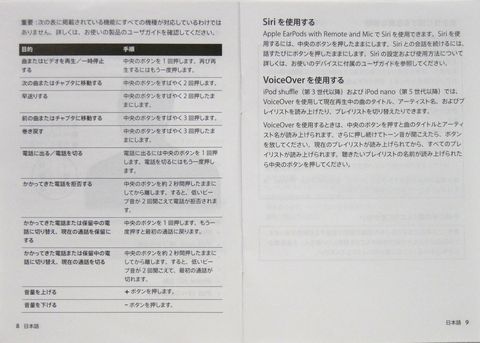
| 曲またはビデオを再生/一時停止 | 中央のボタンを1回押す。再び再生するときはもう一度押す。 |
| 次の曲、チャプタに移動 | 中央のボタンをすばやく2回押す。 |
| 早送り | 中央のボタンをすばやく2回押したまま。 |
| 前の曲、チャプタに移動 | 中央のボタンをすばやく3回押す。 |
| 巻き戻し | 中央のボタンをすばやく3回押したまま。 |
| 電話に出る/切る | 着信時に中央ボタンを1回押す。切るときはもう一度押す。 |
| かかってきた電話を拒否 | 中央のボタンを約2秒間押し続けて離す。 |
| かかってきた電話または保留中の電話に切り替え、現在の通話を保留 | 中央のボタンを1回押す。戻るときはもう一度押す。 |
| かかってきた電話または保留中の電話に切り買え、現在の通話を切る | 中央のボタンを約2秒間押し続けて離す。 |
| 音量を上げる | +ボタンを押す。 |
| 音量を下げる | -ボタンを押す。 |
| Siriと会話 | 中央のボタンを押したままにする。 |
「すばやく2回押す。」とかありますが、「トトッ」と押すよりは「トットッ」ぐらいのイメージで押すと、よく反応してくれます。ちなみに、このマニュアル、AppleのホームページにてPDF形式で公開されています。

■第5世代iPod touchにはイヤホンしか付いていない…
でも、これ、iPod touch 5thには付属していないそうです。ストラップ付けなくていいから、せめてリモコン付けてほしいですよね!リモコンも無いのは、高機能メディアプレやーとして今ひとつ感があります。iPod touch 5thユーザーにもオススメです。
 | Apple Apple EarPods with Remote and Mic MD827FE/A – amazon.co.jp Appleで購入できますが、amazonの方が300円ほど安いです(本エントリ作成時)。ただ、レビューを見ると、安いものは模造品なようで、amazon取り扱い&発送のものは純正品のようです。購入する場合は、気をつけて購入してください。 |
■今日の一言二言三言
リモコンを うまく使えば スマートに
いろいろできる 便利なイヤホン
そういえば、EarPodsのマニュアル(取扱説明書)って、iPhone5やiPhone5s購入時についてくるんでしたっけ?…と思って、iPhone4sを購入したときの箱を見てみましたが、添付されていませんでした。ということは、案外、知られていない機能なのかも。
関連エントリ
- 2013.11.26 iPhoneのイヤホン(EarPods)にはマイクが付いています。 – iPhone/iPod touch
- 2013.11.27 曲の巻き戻しに電話着信、実は多機能なApple EarPods with Remote and Mic。 – iPhone/iPod touch
SISO-LABオススメエントリ
- iPod touchではなくiPhone4S(AU版iPhone 4S白ロム)を購入するメリットまとめ(比較と、少しAndroid携帯の話)
iPod touch 64GやAndroid携帯の購入を検討して悩んだ挙句、AU版iPhone4S 64G(白ロム無契約)を購入して愛用しています。 - iPhone – AU版白ロムiPhone4Sで格安(948.15円/月)スマホ実験
AU版白ロムiPhone4SにSIM下駄を使ってIIJmioで3G回線接続して楽しんでいます。現在、テザリングもできてウハウハです。 - kobo Touch – コボタッチのSISO-LAB内まとめエントリ
電子書籍リーダーは楽天のkobo Touchを所有しています。軽さは正義だ!と思います。 - キャプテンスタッグ・ダッチオーブンコンボクッカーの手入れや使い方、キッチンでの料理レシピなどのまとめ
ダッチオーブンコンボクッカーが安かったので購入してみたのですが、何かと発見が多く、楽しく料理しています。
落描解説:EarPodsでiPhoneを操作しているだけのイラストですが、うーん、どうやってiPhoneを操作しているってのを強調しよう?と悩んでしまいました。iPhoneを手に持っていたら、そもそもリモコン操作する必要も無いわけですし。結果、ポケットの中にあるっぽい、もやもやな吹き出しでまとめてみました。




 SiSO-LAB所長兼研究員のSiSOです。あ、趣味のサイトなので実体はありませんけど…。
SiSO-LAB所長兼研究員のSiSOです。あ、趣味のサイトなので実体はありませんけど…。


















Your Message